CPU报警声音
电脑报警音怎么关闭

电脑报警音怎么关闭报警声分很多种,每一种声音都昭示着相应的故障,帮助我们分析故障原因,那么电脑报警音怎么关闭呢?店铺分享了关闭电脑报警音的方法,希望对大家有所帮助。
电脑报警音关闭方法一:常见的报警声1、“嘀嘀...”连续的短音,一般情况下常见于主机的电源有问题。
2、“呜啦呜啦”的救护车声,伴随着开机长响不停,这种情况是CPU过热的系统报警声。
3、“嘀...嘀...”的连续有间隔的长音,这是内存报警的声音。
4、嘀...,嘀嘀”一长两短的连续鸣叫,这是显卡报警。
5、嘟嘟”两声长音后没有动静,过一会儿会听到“咯吱咯吱”的读软驱的声音。
6、在WIN系统下按“Caps Lock”和“Num Lock”与“Scroll Lock”这三个键时,主机的PC喇叭有“嘀”的类似按键音。
7、短促“嘀”的一声,一般情况下,这是系统自检通过,系统正常启动的提示音。
电脑报警音关闭方法二:特殊的声音1、报警声都是机器出现故障后的一直提示,便于检测问题,解决问题,不建议关闭。
2、都是主板集成喇叭或者插入的喇叭发出的,插入的可以拔掉。
2、特殊的需要点击声音后选择无。
电脑报警声的含义如下:AWARD BIOS响铃声的一般含义是:1短: 系统正常启动。
这是我们每天都能听到的,也表明机器没有任何侍狻?2短: 常规错误,请进入CMOS Setup,重新设置不正确的选项。
1长1短: RAM或主板出错。
换一条内存试试,若还是不行,只好更换主板。
1长2短: 显示器或显示卡错误。
1长3短: 键盘控制器错误。
检查主板。
1长9短: 主板Flash RAM或EPROM错误,BIOS损坏。
换块Flash RAM试试。
不断地响(长声): 内存条未插紧或损坏。
重插内存条,若还是不行,只有更换一条内存。
不停地响: 电源、显示器未和显示卡连接好。
检查一下所有的插头。
重复短响: 电源问题。
无声音无显示: 电源问题。
AMI BIOS响铃声的一般含义是:1. 一短声,内存刷新失败。
主板报警对应表

2.“呜啦呜啦”的救护车声,伴随着开机长响不停
这种情况是CPU过热的系统报警声,大多是因为在为主机内部除尘,打扫CPU散热器或者是因为更换了新的CPU风扇,因为安装不到位,CPU散热器与CPU接触不牢,有一定的空间或其间加有杂物,导致CPU发出的热量无法正常散出,一开机CPU就高达80-90℃。如果是PIII以下的CPU,因为CPU的温度测试是采用靠近CPU附近的温度探头来采集的,显示的温度数值与CPU实际的温度数值有一定的误差,大约有10-20℃的差别。而PIV的CPU的温度传感器是集成在CPU内部,这时系统显示的CPU温度比较准确。一般主机只要一开机,系统提示的CPU温度就在50℃左右,这是正常的。
3.“嘀…嘀…”的连续有间隔的长音。
这是内存报警的声音,一般是内存松动,内存的金手指与内存插槽接触不良,内存的金手指氧化,内存的某个芯片有故障等原因。
4.“嘀…,嘀嘀”一长两短的连续鸣叫
这是显卡报警,一般是显卡松动,显卡损坏,或者主板的显卡供电部分有故障。
5.“嘟嘟”两声Байду номын сангаас音后没有动静,过一会儿会听到“咯吱咯吱”的读软驱的声音。
1、“嘀嘀…”连续的短音
一般情况下常见于主机的电源有问题。不过有时候电源输出电压偏低时,主机并不报警,但是会出现硬盘丢失,光驱的读盘性能差,经常死机的情况。当出现这些情况时,最好检查一下各路电压的输出,是否偏低,当+5V和+12V低于10%时,就会不定期的出现上述的问题。因为电源有电压输出,经常会误以为主板的问题或硬盘问题,而浪费好多时间。造成输出电压偏低的原因是输出部分的滤波电容失容或漏液造成的,直流成份降低时,电源中的高频交流成份加大,会干扰主板的正常工作,造成系统不稳定,容易出现死机或蓝屏现象。
电脑开机嗡嗡响怎么回事

电脑开机嗡嗡响怎么回事
机箱总有嗡嗡声,就是不知道是什么原因?今天我们就来学习⼀下,电脑机箱嗡嗡声的原因及解决⽅法:
1、电脑刺啦刺啦的声⾳
就是硬盘⼀般刚开机的时候会有硬盘读取的声⾳,那是正常的;但是,如果硬盘发出的是忽重忽轻的撞击声,或者是类似⼑刮盘⽚的声⾳(有时是类似电锯的声⾳),那我们就要重视了。
最好采⽤相关专业软件(如PQ、Diskgen等)对硬盘进⾏检查。
查明这些响声是否由坏道或硬盘⾃⾝隐患造成的。
2、电脑'卡卡卡'或者'嗡嗡嗡'的很⼤的响声
电源风扇的声⾳,打开机箱检查电源没有拧紧或是少钉,导致开机后,风扇旋转引起机箱共振,如果机箱钣⾦薄点,⼿放在机箱上甚⾄能感觉到明显的振动。
检查电源风扇是否灰尘过多,还有可能是风扇轴承缺少润滑油了。
3、CPU报警⾳
当CPU温度超过BIOS⾥⾯设置的最⾼温度就会报警,CPU温度过⾼主要检查风扇和机箱的散热情况开机检查CPU风扇是否转动不顺畅或者风⼒不够强,给CPU加润滑油。
⼀般风扇使⽤久了就会出现故障或者转速变慢,需要更换新的风扇。
还有⼀种可能就是BIOS设置的CPU报警温度过低,可以进开机按DEL进⼊BIOS设置⾥⾯找到'CPU Tempeue'(设置CPU报警⾳) ⼀般设在60-70度⼀般就这⼏种情况。
4、电脑是嘀嘀嘀的长⾳
是内存问题。
⼀般会蓝屏或者启动不了电脑,把内存拔起来⽤橡⽪擦⾦⼿指部分,再插进去必要的时候清理⼀下内存的插槽。
电脑发出警报声
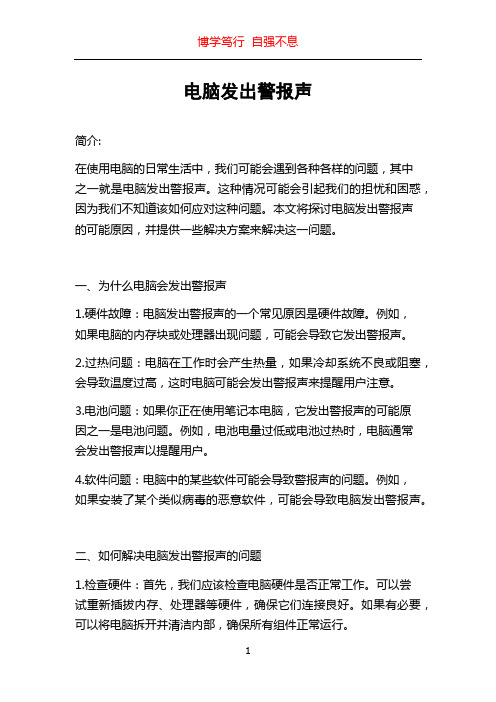
电脑发出警报声简介:在使用电脑的日常生活中,我们可能会遇到各种各样的问题,其中之一就是电脑发出警报声。
这种情况可能会引起我们的担忧和困惑,因为我们不知道该如何应对这种问题。
本文将探讨电脑发出警报声的可能原因,并提供一些解决方案来解决这一问题。
一、为什么电脑会发出警报声1.硬件故障:电脑发出警报声的一个常见原因是硬件故障。
例如,如果电脑的内存块或处理器出现问题,可能会导致它发出警报声。
2.过热问题:电脑在工作时会产生热量,如果冷却系统不良或阻塞,会导致温度过高,这时电脑可能会发出警报声来提醒用户注意。
3.电池问题:如果你正在使用笔记本电脑,它发出警报声的可能原因之一是电池问题。
例如,电池电量过低或电池过热时,电脑通常会发出警报声以提醒用户。
4.软件问题:电脑中的某些软件可能会导致警报声的问题。
例如,如果安装了某个类似病毒的恶意软件,可能会导致电脑发出警报声。
二、如何解决电脑发出警报声的问题1.检查硬件:首先,我们应该检查电脑硬件是否正常工作。
可以尝试重新插拔内存、处理器等硬件,确保它们连接良好。
如果有必要,可以将电脑拆开并清洁内部,确保所有组件正常运行。
2.检查冷却系统:如果电脑发出警报声是由于过热引起的,我们应该检查冷却系统。
确保电脑的风扇正常工作,并清理灰尘或其他障碍物,以确保冷却系统能有效地散热。
如果问题仍然存在,可以考虑更换或升级冷却系统。
3.处理电池问题:如果使用的是笔记本电脑,并且发出警报声是由于电池问题引起的,我们应该尝试重新连接电池,并确保电池没有过热或损坏。
如果电池问题无法解决,可以尝试更换新电池。
4.扫描和清除恶意软件:如果电脑发出警报声是由于恶意软件引起的,我们应该使用可靠的杀毒软件进行扫描和清除恶意软件。
确保杀毒软件是最新版本,并进行全面扫描以查找和清除可能的威胁。
总结:电脑发出警报声可能是由于多种原因引起的,包括硬件故障、过热问题、电池问题和软件问题等。
解决这一问题的步骤包括检查硬件连接,清理冷却系统,处理电池问题以及进行恶意软件扫描和清除。
电脑报警声音有几种
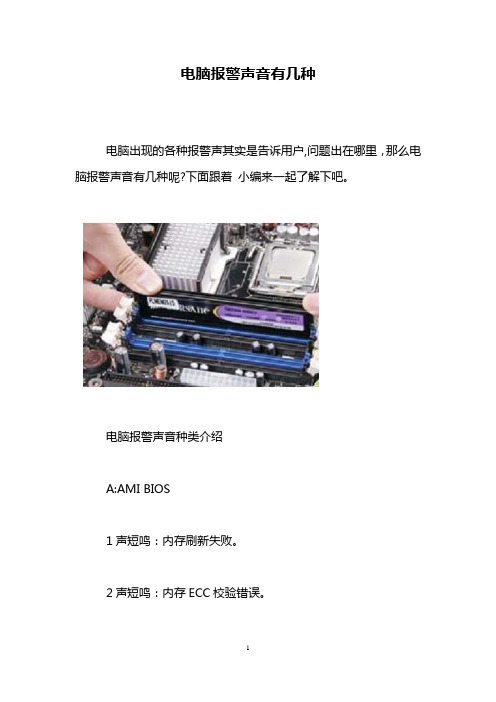
电脑报警声音有几种电脑出现的各种报警声其实是告诉用户,问题出在哪里,那么电脑报警声音有几种呢?下面跟着小编来一起了解下吧。
电脑报警声音种类介绍A:AMI BIOS1声短鸣:内存刷新失败。
2声短鸣:内存ECC校验错误。
3声短鸣:系统基本内存(第1个64KB容量)自检失败。
4声短鸣:系统时钟出错。
5声短鸣:CPU出错。
6声短鸣:键盘控制器错误。
7声短鸣:系统实模式错误,不能进入保护模式。
8声短鸣:显示内存错误(如显示内存损坏)。
9声短鸣:主板FlashROM或EPROM检验错误(例如BIOS 被CIH病毒破坏)。
1长3声短鸣:内存错误(例如内存芯片损坏)。
1长8声短鸣:显示系统测试错误(如显示器数据线或显示卡接触不良)。
Award BIOS1声短鸣:系统正常启动。
2声短鸣:常规错误。
应进入CMOSSETUP,重新设置不正确的选项。
1声长鸣1短声鸣:内存或主板出错。
1声长鸣2短声鸣:显示器或显示卡错误。
1声长鸣3声短鸣:键盘控制器错误。
1声长鸣9声短鸣:主板FlashRAM或EPROM错误(例如BIOS 被CIH破坏)。
不间断长“嘟”声:内存未插好或有芯片损坏。
不停响声:显示器未与显示卡连接。
重复短“嘟”声:电源有故障。
无“嘟”声同时无显示:主板电源未接通,或电源损坏。
看过“电脑报警声音有几种”的人还看了:1.电脑报警声含义大全2.电脑开机有报警声怎么回事3.电脑开机2声短报警什么情况4.台式机报警三声怎么样解决5.台式机连续报警五声怎么样解决6.解读BIOS报警声。
cpu告警规则
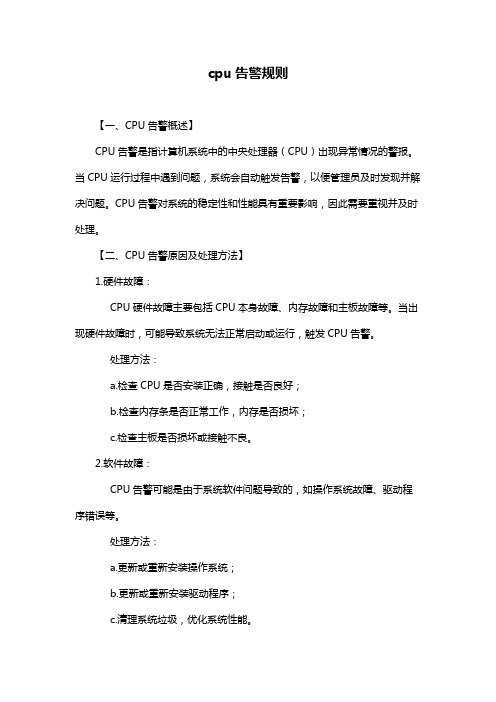
cpu告警规则【一、CPU告警概述】CPU告警是指计算机系统中的中央处理器(CPU)出现异常情况的警报。
当CPU运行过程中遇到问题,系统会自动触发告警,以便管理员及时发现并解决问题。
CPU告警对系统的稳定性和性能具有重要影响,因此需要重视并及时处理。
【二、CPU告警原因及处理方法】1.硬件故障:CPU硬件故障主要包括CPU本身故障、内存故障和主板故障等。
当出现硬件故障时,可能导致系统无法正常启动或运行,触发CPU告警。
处理方法:a.检查CPU是否安装正确,接触是否良好;b.检查内存条是否正常工作,内存是否损坏;c.检查主板是否损坏或接触不良。
2.软件故障:CPU告警可能是由于系统软件问题导致的,如操作系统故障、驱动程序错误等。
处理方法:a.更新或重新安装操作系统;b.更新或重新安装驱动程序;c.清理系统垃圾,优化系统性能。
3.系统配置问题:CPU告警也可能是因为系统配置不合适导致的,如过高的工作频率、过低的电压等。
处理方法:a.检查并调整CPU工作频率;b.检查并调整CPU电压;c.更新BIOS设置,优化系统配置。
【三、CPU告警预防措施】1.定期检查硬件设备,确保接触良好,无损坏;2.保持系统软件更新,及时安装驱动程序;3.合理配置系统参数,避免过高的工作频率和过低的电压;4.定期清理系统垃圾,优化系统性能。
【四、总结】CPU告警是计算机系统中常见的问题,通过分析告警原因,及时采取相应的处理方法,可以有效解决CPU告警问题。
同时,加强预防措施,有助于降低CPU告警发生的概率,确保系统的稳定运行。
常见电脑报警声音

报警声提示:AWARD :1响:系统正常启动,表明机器没有任何问题2响(一长一短):CMOS设置错误,需进入CMOS中重新设置3响(一长两短);内存或主板出错,或显示卡故障,使用替换法进行检查.4响(一长三短):系统时钟或内存错误或键盘错误5响:CPU故障6响:键盘故障7响:硬件中断故障8响:显存错误9响:主板RAM . ROM检验错或显卡错10响:CMOS错或主板RAM . ROM 错误报警声不断:内存条未插紧或损坏,电源,显示器和显卡未接好无声音无显示:电源问题. 主板. CPU, 内存AMI:1响:内存刷新故障,但可以正常启动2响:内存校验错3响:64K基本内存故障4响:系统时钟或内存错误5响:CPU故障6响:键盘错误7响:硬件中断故障8响:显存错误9响:主板RAM , ROM校验或显示卡故障10响: CMOS 出错一长三短:内存错误或损坏一长八短:显示测试错误,显示器数据线与显卡未接好.错误提示:1:Cmos battery failed = Cmos Battery State Low <CMOS 电池不足>2:Press ESC to skip memory test <内存测试中,可接下ESC键略过>3:HARD DISK INSTALL FALLURE = Primary master hard disk fail =Primary slavc hard disk fail <硬盘安装失败>4:Disk Boot failure Insert system disk and press enter <硬盘数据接口与主板是否连接,可从CMOS中设置自动检测硬盘>5:Hard Disk drive failure <硬盘故障>6:Hard Disk Not Present <硬盘参数错误>7:Memory test fail <内存测试失败>8:Drive Error <未收到硬盘响应信号>9:Keyboard Interface Error <键盘接口错误>26。
报警声音大全

9. 九短声,ROM BIOS检验出错。换块同类型的好BIOS试试,如果证明BIOS有问题,
你可以采用重写甚至热插拔的方法试图恢复。
10. 十短声,寄存器读/写错误。只能是维修或更换主板。
11. 十一短声,高速缓存错误。
1短1短3短 CMOS或电池失效
1短1短4短 ROM BIOS校验错误
1短2短1短 系统时钟错误
1短2短2短 DMA初始化失败
1短2短3短 DMA页寄存器错误
1短3短1短 RAM刷新错误
1短3短2短 基本内存错误
1短3短3短 基本内存错误
1短4短1短 基本内存地址线错误
无声音无显示: 电源问题。
AMI BIOS响铃声的一般含义是:
1. 一短声,内存刷新失败。内存损坏比较严重,恐怕非得更换内存不可。
2. 二短声,内存奇偶校验错误。可以进入CMOS设置,将内存Parity奇偶校验选项关
掉,即设置为Disabled。不过一般来说,内存条有奇偶校验并且在CMOS设置中打开奇偶校
卡以及连线都没有问题,CPU和内存也没有问题,经过以上这些步骤后,微机在开机时还是
没有显示或响铃声,那就只能是主板的问题了。
POENIX的BIOS报警声(以前的老板上有许多POENIX的,可现在已经被AWARD收购了)
1短 系统启动正常
1短1短1短 系统加电初始化失败
1短1短2短 主板错误
4短4短2短 并行口错误
4短4短3短 数字协处理器错误
BIOS报警声音大全
AWARD BIOS响铃声的一般含义是:
1短: 系统正常启动。这是我们每天都能听到的,也表明机器没有任何问题。
几种常见的BIOS报警声音

几种常见的BIOS报警声音在维修电脑的时候,我们会经常遇到开机时,BIOS的错误提示声音,如果我们熟悉这些声音的缘由,那我们排除电脑故障时就非常方便,能够在最短的时间内解决问题。
1、“嘀嘀...”连续的短音一般情况下常见于主机的电源有问题。
不过有时候电源输出电压偏低时,主机并不报警,但是会出现硬盘丢失,光驱的读盘性能差,经常死机的情况。
当出现这些情况时,最好检查一下各路电压的输出,是否偏低,当+5V和+12V低于10%时,就会不定期的出现上述的问题。
因为电源有电压输出,经常会误以为主板的问题或硬盘问题,而浪费好多时间。
造成输出电压偏低的原因是输出部分的滤波电容失容或漏液造成的,直流成份降低时,电源中的高频交流成份加大,会干扰主板的正常工作,造成系统不稳定,容易出现死机或蓝屏现象。
不过这种情况某类主板上,如果系统出现“嘀嘀...”连续短鸣声,并不是电源故障,而是内存故障报警,这一点需要注意。
2.“呜啦呜啦”的救护车声,伴随着开机长响不停。
这种情况是CPU过热的系统报警声,大多是因为在为主机内部除尘,打扫CPU散热器或者是因为更换了新的CPU风扇,因为安装不到位,CPU散热器与CPU接触不牢,有一定的空间或其间加有杂物,导致CPU发出的热量无法正常散出,一开机CPU就高达80-90℃。
如果是PIII以下的CPU,因为CPU的温度测试是采用靠近CPU附近的温度探头来采集的,显示的温度数值与CPU实际的温度数值有一定的误差,大约有10-20℃的差别。
而PIV的CPU的温度传感器是集成在CPU内部,这时系统显示的CPU温度比较准确。
一般主机只要一开机,系统提示的CPU温度就在50℃左右,这是正常的。
3.“嘀...嘀...”的连续有间隔的长音。
这是内存报警的声音,一般是内存松动,内存的金手指与内存插槽接触不良,内存的金手指氧化,内存的某个芯片有故障等原因。
4.“嘀...,嘀嘀”一长两短的连续鸣叫这是显卡报警,一般是显卡松动,显卡损坏,或者主板的显卡供电部分有故障。
根据计算机自检报警声判断故障知识点梳理汇总
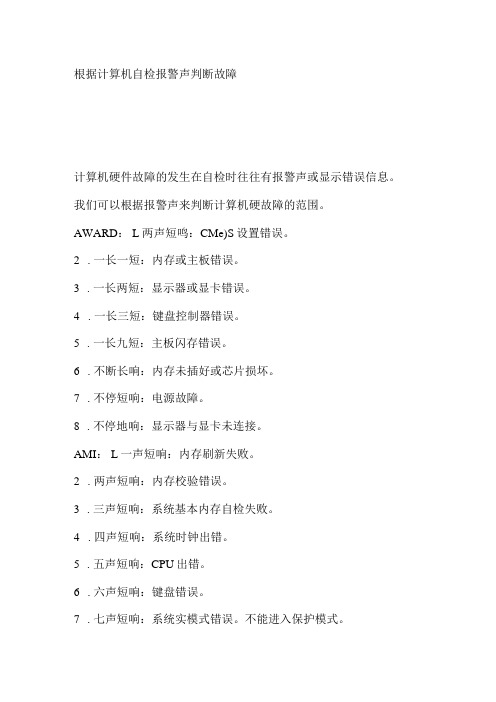
根据计算机自检报警声判断故障计算机硬件故障的发生在自检时往往有报警声或显示错误信息。
我们可以根据报警声来判断计算机硬故障的范围。
AWARD: L两声短鸣:CMe)S设置错误。
2.一长一短:内存或主板错误。
3.一长两短:显示器或显卡错误。
4.一长三短:键盘控制器错误。
5.一长九短:主板闪存错误。
6.不断长响:内存未插好或芯片损坏。
7.不停短响:电源故障。
8.不停地响:显示器与显卡未连接。
AMI: L一声短响:内存刷新失败。
2.两声短响:内存校验错误。
3.三声短响:系统基本内存自检失败。
4.四声短响:系统时钟出错。
5.五声短响:CPU出错。
6.六声短响:键盘错误。
7.七声短响:系统实模式错误。
不能进入保护模式。
8.八声短响:显存错误。
9.九声短响:主板闪存错误。
10.一长三短:内存错误。
IL一长八短:显示器数据线或显卡接触不良。
自检时显示的错误信息也有助于你判断故障范围,根据判断或提示,就可以进行以下的相应操作:检查各种数据线、电源线是否插错地方,各种组件是否接触不良。
当怀疑CMOS设置有问题,而你又对CMoS不熟悉时,可按如下步骤操作:开机按“DEL”键进入CMOS,在主菜单上有两硕”LOad Setup Defaults n WLoad BIOS Defaults*1(不同版本这两个选项个别单词可能略有出入,可参考具体英文意思)选其中一项,然按“Fl(T(存盘)即可。
此两项均是系统默认的选项,不同之处是前者能使电脑发挥较高的性能,但可能不太稳定,后者能使机子以最安全的方式启动, 但屏蔽了许多功能。
计算机故障分析与问题解决双击鼠标左键自动滚屏,单击任意键停止滚屏!任何一台计算机都会出现故障,就象人体一样,平时不注意保养的话,您的计算机出现问题的机会就越多。
您知道为什么有些高级场所的计算机房必须要铺地毯和装上空调吗?铺地毯是为了防止静电,装空调是为了保持室内温度,以及对外界隔绝, 以防灰尘。
凡此种种都是为了能给计算机一个安全的工作环境。
听懂电脑开机提示音代表的意思

1[
1短:系统正常启动。恭喜,你的机器没有任何问题。
2短:常规错误,请进入CMOS Setup,重新设置不正确的选项。
1长1短:内存或主板出错。换一条内存试试,若还是不行,只好更换 主板。
1长2短:显示器或显示卡错误。
1长3短:键盘控制器错误。检查主板。
不过这种情况在INTEL和技嘉的某类主板上,如果系统出现“嘀嘀...”连续短鸣声,并不是电源故障,而是内存故障报警,这一点需要注意。
2.“呜啦呜啦”的救护车声,伴随着开机长响不停
这种情况是CPU过热的系统报警声,大多是因为在为主机内部除尘,打扫CPU散热器或者是因为更换了新的CPU风扇,因为安装不到位,CPU散热器与CPU接触不牢,有一定的空间或其间加有杂物,导致CPU发出的热量无法正常散出,一开机CPU就高达80-90℃。如果是PIII以下的CPU,因为CPU的温度测试是采用靠近CPU附近的温度探头来采集的,显示的温度数值与CPU实际的温度数值有一定的误差,大约有10-20℃的差别。而PIV的CPU的温度传感器是集成在CPU内部,这时系统显示的CPU温度比较准确。一般主机只要一开机,系统提示的CPU温度就在50℃左右,这是正常的。
1、“嘀嘀...”连续的短音
一般情况下常见于主机的电源有问题。不过有时候电源输出电压偏低时,主机并不报警,但是会出现硬盘丢失,光驱的读盘性能差,经常死机的情况。当出现这些情况时,最好检查一下各路电压的输出,是否偏低,当+5V和+12V低于10%时,就会不定期的出现上述的问题。因为电源有电压输出,经常会误以为主板的问题或硬盘问题,而浪费好多时间。造成输出电压偏低的原因是输出部分的滤波电容失容或漏液造成的,直流成份降低时,电源中的高频交流成份加大,会干扰主板的正常工作,造成系统“嘀...嘀...”的连续有间隔的长音。
电脑报警声音大全

主板报警大全一.AWARD的BIOS设定为:长声不断响:内存条未插紧。
2短:系统正常启动。
2短:CMOS设置错误,需重新设置。
1长1短:内存或主板错误。
1长2短:显示器或显卡错误。
1长3短:键盘控制器错误。
1长9短:主板BIOS的FLASH RAM或EPROM错误。
二、AMI的BIOS设定为:1短:内存刷新故障。
2短:内存ECC校验错误。
3短:系统基本内存检查失败。
4短:系统时钟出错。
5短:CPU出现错误。
6短:键盘控制器错误。
7短:系统实模式错误。
8短:显示内存错误。
9短:BIOS芯片检验错误。
1长3短:内存错误。
1长8短:显示器数据线或显卡未插好。
三.Phoenix的BIOS自检响铃及其意义1短系统启动正常1短1短1短:系统加电初始化失败1短1短2短:主板错误1短1短3短:CMOS或电池失效1短1短4短:ROM BIOS校验错误1短2短1短:系统时钟错误1短2短2短:DMA初始化失败1短2短3短:DMA页寄存器错误1短3短1短:RAM刷新错误1短3短2短:基本内存错误1短4短1短:基本内存地址线错误1短4短2短:基本内存校验错误1短4短3短:EISA时序器错误1短4短4短:EISA NMI口错误2短1短1短:前64K基本内存错误3短1短1短:DMA寄存器错误3短1短2短:主DMA寄存器错误3短1短3短:主中断处理寄存器错误3短1短4短:从中断处理寄存器错误3短2短4短:键盘控制器错误3短1短3短:主中断处理寄存器错误3短4短2短:显示错误3短4短3短:时钟错误4短2短2短:关机错误4短2短3短:A20门错误4短2短4短:保护模式中断错误4短3短1短:内存错误4短3短3短:时钟2错误4短3短4短:时钟错误4短4短1短:串行口错误4短4短2短:并行口错误4短4短3短:数字协处理器错误四.兼容BIOS报警音代码1短:系统正常2短:系统加电自检(POST)失败1长:电源错误,如果无显示,则为显示卡错误1长1短:主板错误1长2短:显卡错误1短1短1短:电源错误3长1短:键盘错误其他1、“嘀嘀…”连续短音常见于主机的电源有问题。
CPU过热报警提示

CPU过热报警提示人有病了,要去医院;人有急病时,就要打120,乘救护车去医院。
我们在维修电脑时如果也听到了PC喇叭里传出的救护车报警声,这时我们应该怎么办呢?当电脑的PC喇叭里传出救护车报警声时,计算机一般都还能正常工作一段时间,从表面上看很难发现其中的问题。
如果我们拔掉PC喇叭与主板的连接线,采取掩耳盗铃的方式,使我们自己不再听到计算机的这种“求救声”,而让电脑带病工作的话,很有可能会造成主板、CPU、内存或其他部件的永久性损坏。
因为电脑不会无缘无故的发出这种能引起大家警觉的救护车报警声,所以只要我们听到电脑发出不同寻常的声音时,就一定要仔细检查,查出产生这种故障的原因所在。
下面我就举几个例子来说明一下。
1、CPU温度过高或许大家都知道,对于INTEL的CPU如果散热不良造成CPU温度过高时,CPU会自动降频或自动重启、关机,以保护CPU,不致于将CPU烧毁,但这些功能只是CPU自身提供的功能。
一些主板生产厂商为了使主板的保护功能更完美,就设计了这样的电路----当CPU 温度只是偏高,还没有达到CPU进行重启或关机的临界点时,主板就会发出警告声,提示电脑操作者引起注意,计算机有替在的故障隐患,需要进行彻底排查,这就是我们今天所说的主板发出的救护车报警声。
所以如果我们在使用计算机时或者开机后突然出现110警车的报警声时,我们就必须引起注意,仔细检查相关设置,最好进入BIOS设置,打开"PC HEALTH"选项,看看CPU的温度是否过高。
如果是在使用过程中突然出现,最好安装硬件监测软件,在桌面上打开监控界面,观察故障出现时相关CPU温度,风扇转速,各路输出电压是否有异常变化。
如果某一项出现异常,那就说明报警的根源就在此,再仔细检查具体原因就可以了。
如果是CPU温度过高造成的报警,我们最好检查一下CPU风扇是否正常工作,风扇的排气量是否正常,CPU的散热器与CPU接触是否正常,是否紧密接触。
电脑机箱嗡嗡响的解决办法
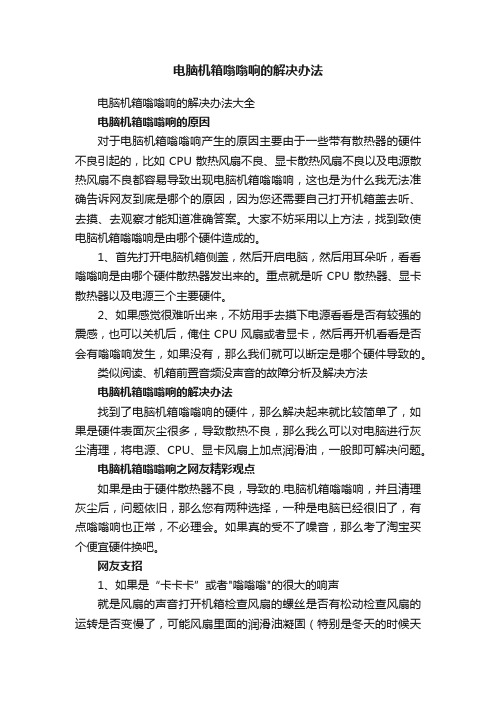
电脑机箱嗡嗡响的解决办法电脑机箱嗡嗡响的解决办法大全电脑机箱嗡嗡响的原因对于电脑机箱嗡嗡响产生的原因主要由于一些带有散热器的硬件不良引起的,比如CPU散热风扇不良、显卡散热风扇不良以及电源散热风扇不良都容易导致出现电脑机箱嗡嗡响,这也是为什么我无法准确告诉网友到底是哪个的原因,因为您还需要自己打开机箱盖去听、去摸、去观察才能知道准确答案。
大家不妨采用以上方法,找到致使电脑机箱嗡嗡响是由哪个硬件造成的。
1、首先打开电脑机箱侧盖,然后开启电脑,然后用耳朵听,看看嗡嗡响是由哪个硬件散热器发出来的。
重点就是听CPU散热器、显卡散热器以及电源三个主要硬件。
2、如果感觉很难听出来,不妨用手去摸下电源看看是否有较强的震感,也可以关机后,俺住CPU风扇或者显卡,然后再开机看看是否会有嗡嗡响发生,如果没有,那么我们就可以断定是哪个硬件导致的。
类似阅读、机箱前置音频没声音的故障分析及解决方法电脑机箱嗡嗡响的解决办法找到了电脑机箱嗡嗡响的硬件,那么解决起来就比较简单了,如果是硬件表面灰尘很多,导致散热不良,那么我么可以对电脑进行灰尘清理,将电源、CPU、显卡风扇上加点润滑油,一般即可解决问题。
电脑机箱嗡嗡响之网友精彩观点如果是由于硬件散热器不良,导致的.电脑机箱嗡嗡响,并且清理灰尘后,问题依旧,那么您有两种选择,一种是电脑已经很旧了,有点嗡嗡响也正常,不必理会。
如果真的受不了噪音,那么考了淘宝买个便宜硬件换吧。
网友支招1、如果是“卡卡卡”或者"嗡嗡嗡"的很大的响声就是风扇的声音打开机箱检查风扇的螺丝是否有松动检查风扇的运转是否变慢了,可能风扇里面的润滑油凝固(特别是冬天的时候天气太冷会使润滑凝固)或者没有润滑油给风扇加入润滑油还有就是一般风扇使用久了都会出现故障最好是换个新的,20、30块钱一个。
2、如果是刺啦刺啦的声音就是硬盘一般刚开机的时候会有硬盘读取的声音那是正常的,但是如果声音很大,那可能是硬盘的质量比较差,质量差的硬盘声音都会比较大,如果你以前没有这种情况,那可能是硬盘因受到较大的碰撞而发生了稍微的物理性坏道,建议找专业人员进行检查。
笔记本开机报警声

据报警声,你可以很轻松知道问题出现在哪。
笔记本开机报警声音赏析AMI一短声:内存两短声:parity check三短声:内存前64K四短声:系统定时器五短声:cpu六短声:键盘控制线路七短声:cpu虚拟86模式发生例外,中断错误八短声:显卡没插好或显卡上的内存有问题九短声:checksum error一长声三短声:主存储器或扩充内存一长声八短声:视讯扫描测试有问题Award BIOS1短系统正常启动2短常规错误,请进入CMOS SETUO重新设置不正确的选项1长1短RAM或主板出错1长2短显示错误(显示器或显卡)1长3短键盘控制器错误1长9短主板Flash RAM不停的长响内存没插稳或已损坏不停的响电源或显示器或显卡没连接好不停的短响电源故障无声音无提示电源故障Phoenix BIOS1短系统正常启动3短系统加电自检初始化失败1短1短2短主板错误1短1短3短主板电池没电或CMOS损坏1短1短4短ROM BIOS校验出错1短2短1短系统实时时钟出错1短2短2短DMA通道初始化失败1短2短3短DMA通道页寄存器出错1短3短1短内存通道刷新错误1短3短2短基本内存出错(内存损坏或RAS设置错误)1短3短3短基本内存出错(DIMM插槽上的内存损坏)1短4短1短基本内存某一地址出错1短4短2短系统基本内存有奇偶校验错误1短4短3短EISA总线时序器错误1短4短4短EISA NMI口错误2短1短1短系统基本内存检查失败3短1短1短第一个DMA控制器或寄存器出错3短1短2短第二个DMA控制器或寄存器出错3短1短3短主中断处理寄存器错误3短1短4短副中断处理寄存器错误3短2短4短键盘时钟器有问题3短3短4短显卡RAM出错3短4短2短显示器数据线松动,显卡未插稳或已损坏3短4短3短未发现显卡的ROM BIOS4短2短1短系统实时时钟错误4短2短2短系统启动错误,CMOS设置不当或BIOS损坏4短2短3短键盘控制器(8042)中的GateA20开关有错,BIOS不能切换到保护模式4短2短4短保护模式中断错误4短3短1短内存错误(内存损坏或RAS设置有误)4短3短3短系统第二时钟错误4短3短4短实时时钟错误4短4短1短串口错误4短4短2短并口错误4短4短3短数学协处理器出错。
为什么电脑开机时会有滴滴的声音

为什么电脑开机时会有滴滴的声音经常有朋友遇到这样的情况,电脑刚开机的时候从机箱里面发出滴滴滴的响声,那么为什么电脑开机时会有滴滴的声音呢?怎么解决办呢?店铺分享了电脑开机时会有滴滴的声音的各种应对方法,希望对大家有所帮助。
电脑开机时会有滴滴的声音详解1)AWARD的BIOS设定为:长声不断响:内存条未插紧。
2短:系统正常启动。
2短:CMOS设置错误,需重新设置。
1长1短:内存或主板错误。
1长2短:显示器或显卡错误。
1长3短:键盘控制器错误。
1长9短:主板BIOS的FLASH RAM或EPROM错误。
2)AMI的BIOS设定为:1短:内存刷新故障。
2短:内存ECC校验错误。
3短:系统基本内存检查失败。
4短:系统时钟出错。
5短:CPU出现错误。
6短:键盘控制器错误。
7短:系统实模式错误。
8短:显示内存错误。
9短:BIOS芯片检验错误。
1长3短:内存错误。
1长8短:显示器数据线或显卡未插好。
3)Phoenix的BIOS自检响铃及其意义1短系统启动正常1短1短1短:系统加电初始化失败1短1短2短:主板错误1短1短3短:CMOS或电池失效1短1短4短:ROM BIOS校验错误1短2短1短:系统时钟错误1短2短2短:DMA初始化失败1短2短3短:DMA页寄存器错误1短3短1短:RAM刷新错误1短3短2短:基本内存错误1短4短1短:基本内存地址线错误1短4短2短:基本内存校验错误1短4短3短:EISA时序器错误1短4短4短:EISA NMI口错误2短1短1短:前64K基本内存错误3短1短1短:DMA寄存器错误3短1短2短:主DMA寄存器错误3短1短3短:主中断处理寄存器错误3短1短4短:从中断处理寄存器错误3短2短4短:键盘控制器错误3短1短3短:主中断处理寄存器错误3短4短2短:显示错误3短4短3短:时钟错误4短2短2短:关机错误4短2短3短:A20门错误4短2短4短:保护模式中断错误4短3短1短:内存错误4短3短3短:时钟2错误4短3短4短:时钟错误4短4短1短:串行口错误4短4短2短:并行口错误4短4短3短:数字协处理器错误4)兼容BIOS报警音代码1短:系统正常2短:系统加电自检(POST)失败1长:电源错误,如果无显示,则为显示卡错误1长1短:主板错误1长2短:显卡错误1短1短1短:电源错误3长1短:键盘错误在维修电脑的时候,我们会经常遇到开机时,BIOS的错误提示声音,如果我们熟悉这些声音的缘由,那我们排除电脑故障时就非常方便,能够在最短的时间内解决问题。
电脑开机报警声音大全

电脑开机报警声音大全电脑开机报警声音大全你可以根据报警声音长短,数目来判断问题出在什么地方AWARDBIOS响铃声的一般含义是:1短:系统正常启动。
这是我们每天都能听到的,也表明机器没有任何问题。
2短:常规错误,请进入CMOSSetup,重新设置不正确的选项。
1长1短:RAM或主板出错。
换一条内存试试,若还是不行,只好更换主板。
1长2短:显示器或显示卡错误。
1长3短:键盘控制器错误。
检查主板。
1长9短:主板FlashRAM或EPROM错误,BIOS损坏。
换块FlashRAM试试。
不断地响(长声):内存条未插紧或损坏。
重插内存条,若还是不行,只有更换一条内存。
不停地响:电源、显示器未和显示卡连接好。
检查一下所有的插头。
重复短响:电源问题。
无声音无显示:电源问题。
AMIBIOS响铃声的一般含义是:1.一短声,内存刷新失败。
内存损坏比较严重,恐怕非得更换内存不可。
2.二短声,内存奇偶校验错误。
可以进入CMOS设置,将内存Parity奇偶校验选项关掉,即设置为Disabled。
不过一般来说,内存条有奇偶校验并且在CMOS设置中打开奇偶校验,这对微机系统的稳定性是有好处的。
3.三短声,系统基本内存(第1个64Kb)检查失败。
更换内存吧。
4.四短声,系统时钟出错。
维修或更换主板。
5.五短声,CPU错误。
但未必全是CPU本身的错,也可能是CPU插座或其它什么地方有问题,如果此CPU在其它主板上正常,则肯定错误在于主板。
6.六短声,键盘控制器错误。
如果是键盘没插上,那好办,插上就行;如果键盘连接正常但有错误提示,则不妨换一个好的键盘试试;否则就是键盘控制芯片或相关的部位有问题了。
7.七短声,系统实模式错误,不能切换到保护模式。
这也属于主板的错。
8.八短声,显存读/写错误。
显卡上的存贮芯片可能有损坏的。
如果存贮片是可插拔的,只要找出坏片并更换就行,否则显卡需要维修或更换。
9.九短声,ROMBIOS检验出错。
换块同类型的好BIOS试试,如果证明BIOS有问题,你可以采用重写甚至热插拔的方法试图恢复。
在PCS7中如何设置时间同步和声音报警

一:时间同步需要许多参数的设置,具体设置如下:
1) 在系统的硬件组台中点击CPU 属性,“诊断/时钟”下将“时钟”的选项设为“在
PLC 中” 设为“作为从站”。
其它的选择默认。
如下图:
2) 在系统的硬件组台中点击CP443-1属性,将“时钟同步”中的“SIMATIC 模式”
的“激活SIMA TIC
3) CP1613 网卡的设置:将CP1613的“时钟同步”选为“已激活”就可以了。
如下
图:
“开始”——“ SIMATIC ”——“SIMATIC NET ”——“Configuration console ” ——“常规”。
设置CP1613网卡的时候,需要先把CP1613网卡的模式选为“PG ”模式。
修改后必须改回“组态模式”。
作为从站
已激活
4)WINCC中设置:
打开WINCC,点击“时间同步”,设置为下图所示。
5)在工程师站上时间的设置:点击电脑右下角的时间。
将时区选为“GMT”,并且取消“根据夏时制自动调节时钟”。
如下图:
再将“Internet时间”取消“自动与Internet时间服务器同步”,如下图:
注:在WINCC运行期间,不允许修改电脑的时间(就是电脑右下角的时间),一旦修改,WINCC上就会有报警,同时WINCC的“同步时钟”将自动改为“取消时间同步”(我们设置的是“允许时间同步”)。
二:声音报警:
在WINCC中点击“报警器”主要参考以下的设置:
其中“消息类别”选择为“PLC过程系统消息”,“授权”要根据自己的设定需要。
其中变量是内部二进制变量:如下图:
最后一项选择报警时发出的声音,格式为.W A V。
电脑主板开机鸣叫原因

电脑主板开机鸣叫原因电脑主板开机鸣叫是指当我们打开计算机开关时,主板发出一连串的嘟嘟声。
这种声音是由主板上的蜂鸣器或电子音发器所产生的,它通过特定的发声模式来提示用户关于计算机硬件状态的信息。
虽然每个主板都有自己的鸣叫代码,但是一般情况下,鸣叫声的长度、频率和次数都会有所不同,用户可以通过这些信息来判断故障的原因。
下面是一些常见的主板开机鸣叫原因:1.没有安装或松动的内存条:如果你的主板没有安装内存条或者内存条没有正确插入,主板会发出一长串的连续鸣叫声。
解决方法是重新插入内存条并确保插入到正确的插槽位置。
2.故障的显卡:当你的显卡损坏或者没有正确插入时,主板可能会发出一长一短的鸣叫声。
解决方法是检查显卡是否正确插入到PCI-E插槽,并确保显卡连接线完好无损。
3.故障的CPU或电源:如果你的CPU连接不紧密,或者电源无法为电脑提供足够的电力,主板可能会发出一长两短的鸣叫声。
解决方法是确保CPU插座上的插针没有弯曲或者损坏,以及检查电源连接线是否正确插入主板并能够提供足够的电力。
4.故障的硬盘或其他设备:当你的硬盘或其他设备连接错误、损坏或者有问题时,主板可能会发出一长三短的鸣叫声。
解决方法是确保设备连接正确并检查硬盘是否出现故障。
5.主板故障:当主板本身出现故障时,它可能会发出一系列不同长度和频率的鸣叫声。
如果以上解决方法没有起效,那么可能主板本身存在问题,需要更换或修复。
需要注意的是,不同品牌和型号的主板可能会有不同的鸣叫代码,因此用户在遇到问题时应该参考主板的说明书或者在官方网站上查找相应的解决方法。
此外,一些主板还可以通过在启动时按下特定的按键,进入BIOS设置界面,查看关于鸣叫声的详细信息。
总结起来,电脑主板开机鸣叫声是主板通过特定的发声模式来提示用户关于计算机硬件状态的信息。
通过了解不同鸣叫代码对应的故障原因,用户可以根据鸣叫声来初步排除故障,采取相应的解决方法。
- 1、下载文档前请自行甄别文档内容的完整性,平台不提供额外的编辑、内容补充、找答案等附加服务。
- 2、"仅部分预览"的文档,不可在线预览部分如存在完整性等问题,可反馈申请退款(可完整预览的文档不适用该条件!)。
- 3、如文档侵犯您的权益,请联系客服反馈,我们会尽快为您处理(人工客服工作时间:9:00-18:30)。
1短4短1短基本内存某一地址出错
1短4短2短系统基本内存有奇偶校验错误
1短4短3短EISA总线时序器错误
1短4短4短EISA NMI口错误
2短1短1短系统基本内存检查失败
3短1短1短第一个DMA控制器或寄存器出错
3短1短2短第二个DMA控制器或寄存器出错
A20开关有错,BIOS不能切换到保护模式
4短2短4短保护模式中断错误
4短3短1短内存错误(内存损坏或RAS设置有误)
4短3短3短系统第二时钟错误
4短3短4短实时时钟错误
4短4短1短串口错误
4短4短2短并口错误
4短4短3短数学协处理器出错
3短1短3短主中断处理寄存器错误
3短1短4短副中断处理寄存器错误
3短2短4短键盘时钟器有问题
3短3短4短显卡RAM出错
3短4短2短显示器数据线松动,显卡未插稳或已损坏
3短4短3短未发现显卡的ROM BIOS
4短2短1短系统实时时钟错误
4短2短2短系统启动错误,CMOS设置不当或BIOS损坏
4短2短3短键盘控制器(8042)中的Gate
AMI
一短声:内存
两短声:parity check
三短声:内存前64K
四短声:系统定时器
五短声:cpu
六短声:键盘控制线路
七短声:cpu虚拟86模式发生例外,中断错误
八短声:显卡没插好或显卡上的内存有问题
九短声:checksum error
一长声:视讯扫描测试有问题
Phoenix BIOS
1短系统正常启动
3短系统加电自检初始化失败
1短1短2短主板错误
1短1短3短主板电池没电或CMOS损坏
1短1短4短ROM BIOS校验出错
1短2短1短系统实时时钟出错
1短2短2短DMA通道初始化失败
1短2短3短DMA通道页寄存器出错
1短3短1短内存通道刷新错误
1短3短2短基本内存出错(内存损坏或RAS设置错误)
Award BIOS
1短系统正常启动
2短常规错误,请进入CMOS SETUO重新设置不正确的选项
1长1短RAM或主板出错
1长2短显示错误(显示器或显卡)
1长3短键盘控制器错误
1长9短主板Flash RAM
不停的长响内存没插稳或已损坏
不停的响电源或显示器或显卡没连接好
不停的短响电源故障
无声音无提示电源故障
